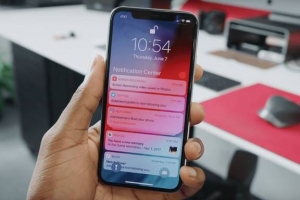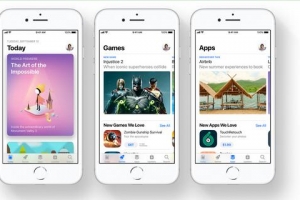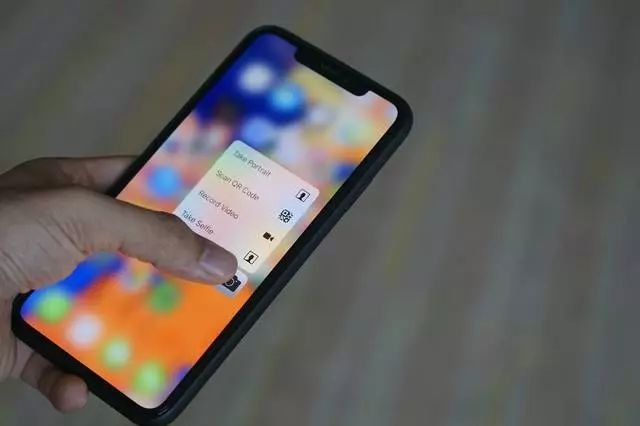苹果iPhone怎么设置医疗急救卡?苹果iPhone手机紧急联络人使用教程
2018-12-05 09:52
来源:
互联网
平在使用iPhone XR/XS Max系列新款苹果手机时,可以事先选择设置好医疗急救卡信息,以防我们在紧急情况下,可以直接呼叫到紧急联络人来帮助我们,下面整理了一下苹果iPhone手机医疗急救卡设置和SOS紧急联络人使用教程,一起来看看 。

iPhone XR/XS Max如何设置医疗急救卡
苹果XR/XS Max怎么设置医疗急救卡?
1、打开iPhone XR/XS Max手机的“设置”,找到并点击“SOS紧急联络”。如下图所示:
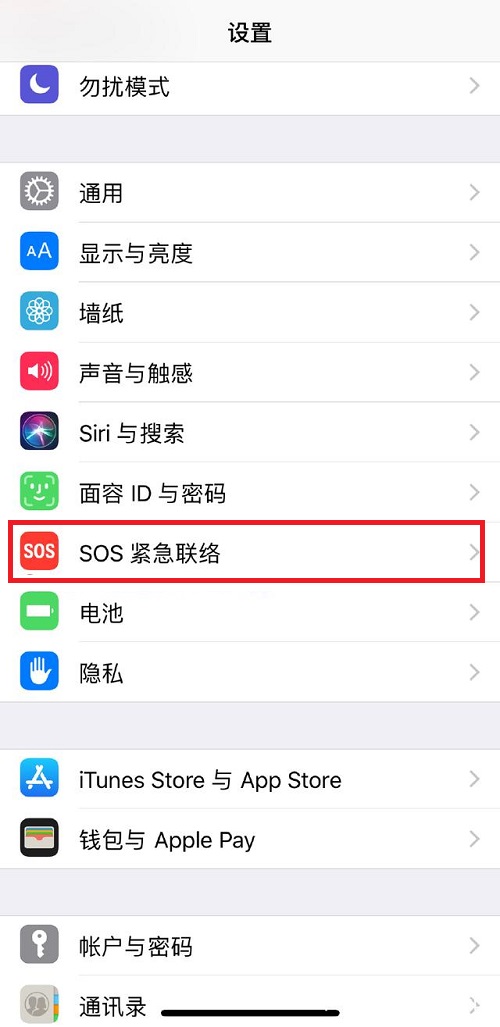
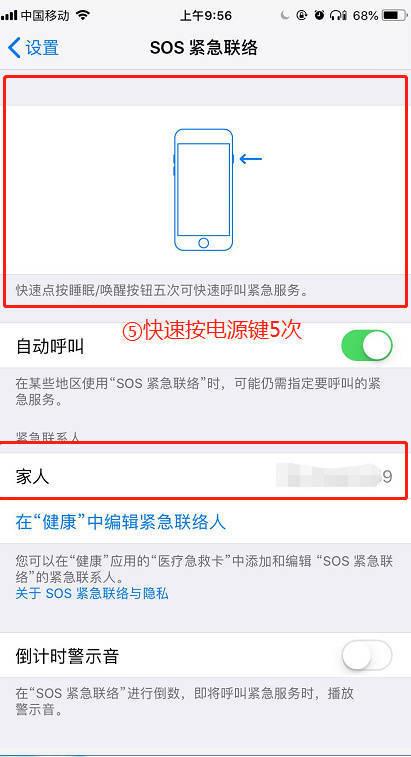
3、点击进入健康软件,点击下方右侧,也就是第四项。如下图所示:

4、点击创建医疗急救卡。然后填写信息,点击完成。如下图所示:
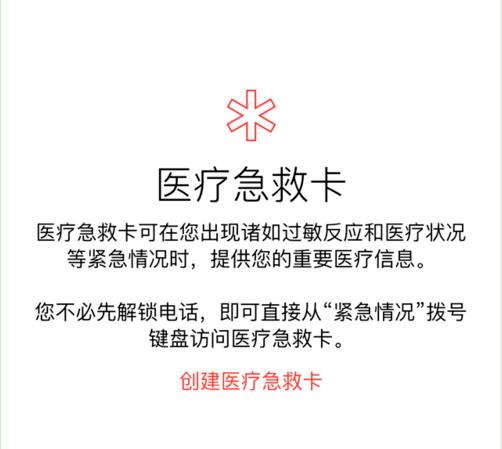
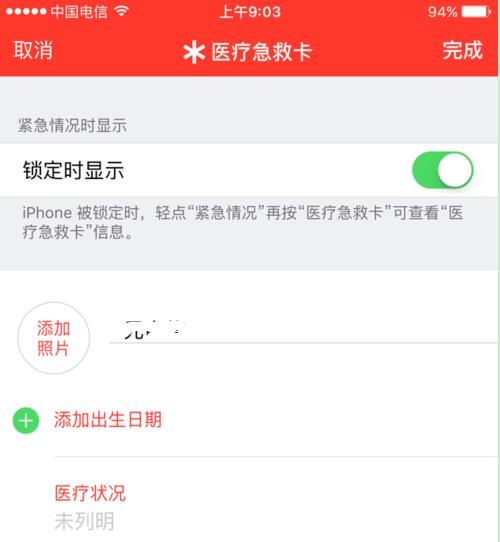
5、这样医疗急救卡就完成了。还可以在下面添加紧急联系人,比如我们可以添加警察叔叔的[110]号码或者119等急救号码,如果想删除,就点击最后一项删除医疗急救卡。
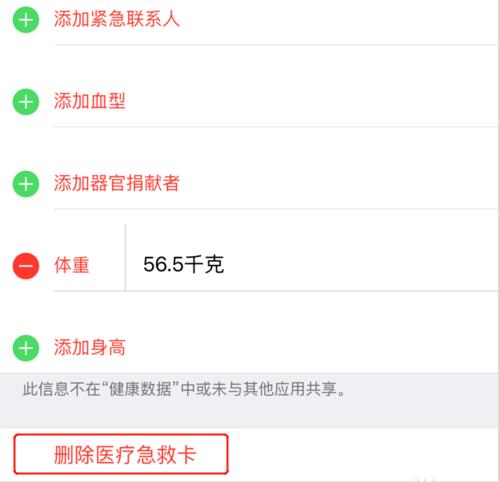
6、当我们再次调出SOS紧急联络界面之后,我们会发现多了一个【医疗紧急卡】选项,这个里面就可以快速拨打紧急联系人电话,如下图所示。
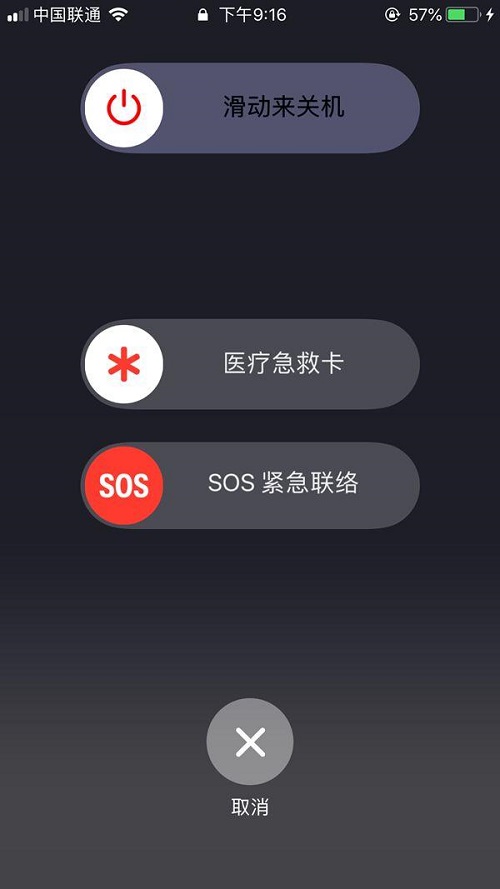
那么设置完了紧急联络人之后,如何使用呢?
1、在使用之前需要先设置好紧急联络人,当遇到危险时,我们可以连续按5次关机键(锁屏时也可以),就会显示SOS紧急联络。如下图所示:
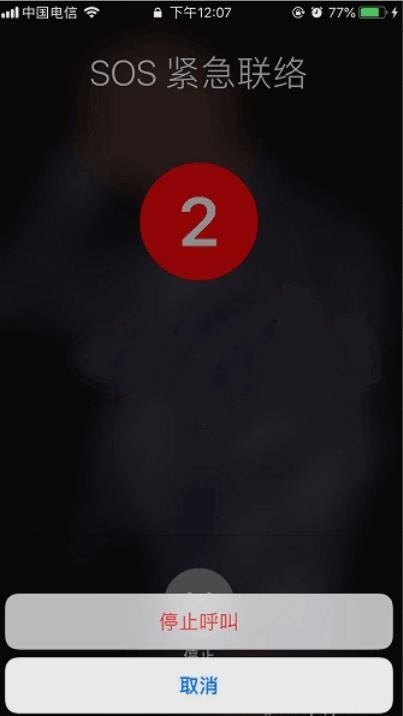
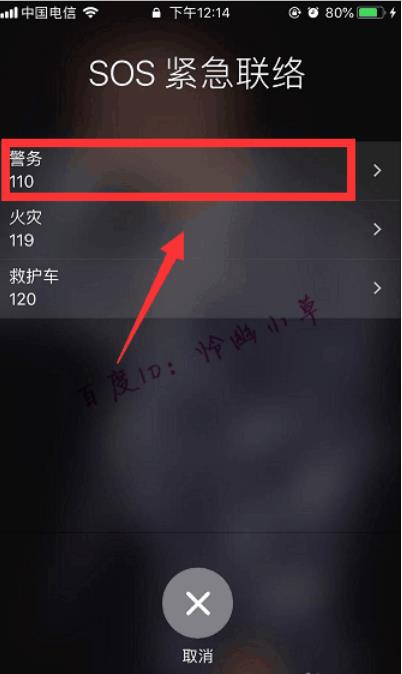
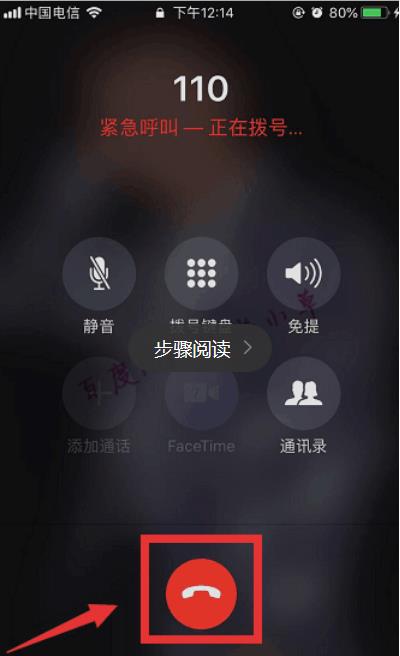
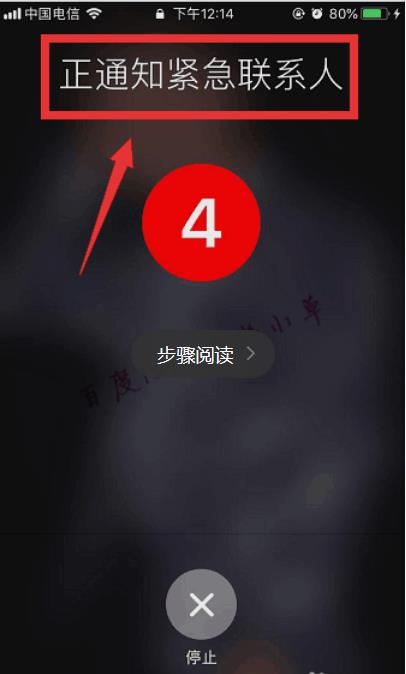
- 苹果iPhone XS电池保养技巧,iPhone XS如何保养电池?
- 苹果逆袭微软市值重回全球第一 微软位列第三
- 苹果半年内六次大规模下架APP 严惩“热更新”套路
- 国外男子欺骗苹果官方售后换新iPhone:5年没花一分钱
- 苹果iPhone XS/XR怎么设置Siri语言?苹果手机Siri语言设
- iPhone拍视频的分辨率怎么调整?苹果iPhone XR/XS Max分
- 微软超越苹果成全球市值最高公司 市值高达8512亿美元
- 苹果手机怎么创建AppleID帐号?苹果iPhone XS/XS Max创
- 2018年手机信号最好的4大旗舰手机:国产最好,苹果iPhone
- iPhone Xr和华为Mate20区别对比 iPhone Xr和华为Mate2